2025-04-30 16:20:33 • Abgelegt unter: PDF Kombinieren • Bewährte Lösungen
Es gibt verschiedene Möglichkeiten, mehrere PDF-Dateien in separaten Fenstern oder sogar in einem Fenster zu öffnen. Mit dem richtigen Viewer benötigt es nur wenige Klicks. Der kostenlose Acrobat Reader kann beispielsweise mehrere Dateien in seinem Fenster öffnen. Um mehrere PDFs gleichzeitig öffnen zu können, benötigen Sie den richtigen PDF-Viewer, der Wondershare PDFelement - PDF Editor, der mehrere PDF-Dateien in einem Fenster gleichzeitig öffnen kann, zwei PDF-Dateien nebeneinander öffnen kann. Es ist ein großartiger PDF-Viewer und PDF-Editor, mit dem Sie PDFs wie Word bearbeiten können.
Teil 1. So öffnen Sie mehrere PDFs gleichzeitig
Wenn Sie mehrere PDF-Dateien gleichzeitig öffnen und in verschiedenen Registerkarten anzeigen möchten, verwenden Sie PDFelement.
 G2-Wertung: 4.5/5 |
G2-Wertung: 4.5/5 |  100 % Sicher |
100 % Sicher |Schritt 1: Mehrere PDFs auswählen
Laden Sie PDFelement auf Ihren Computer herunter, starten Sie dann PDFelement und tippen Sie auf "PDF öffnen". Anschließend können Sie alle PDF-Dateien auswählen, die Sie auf einmal öffnen möchten.
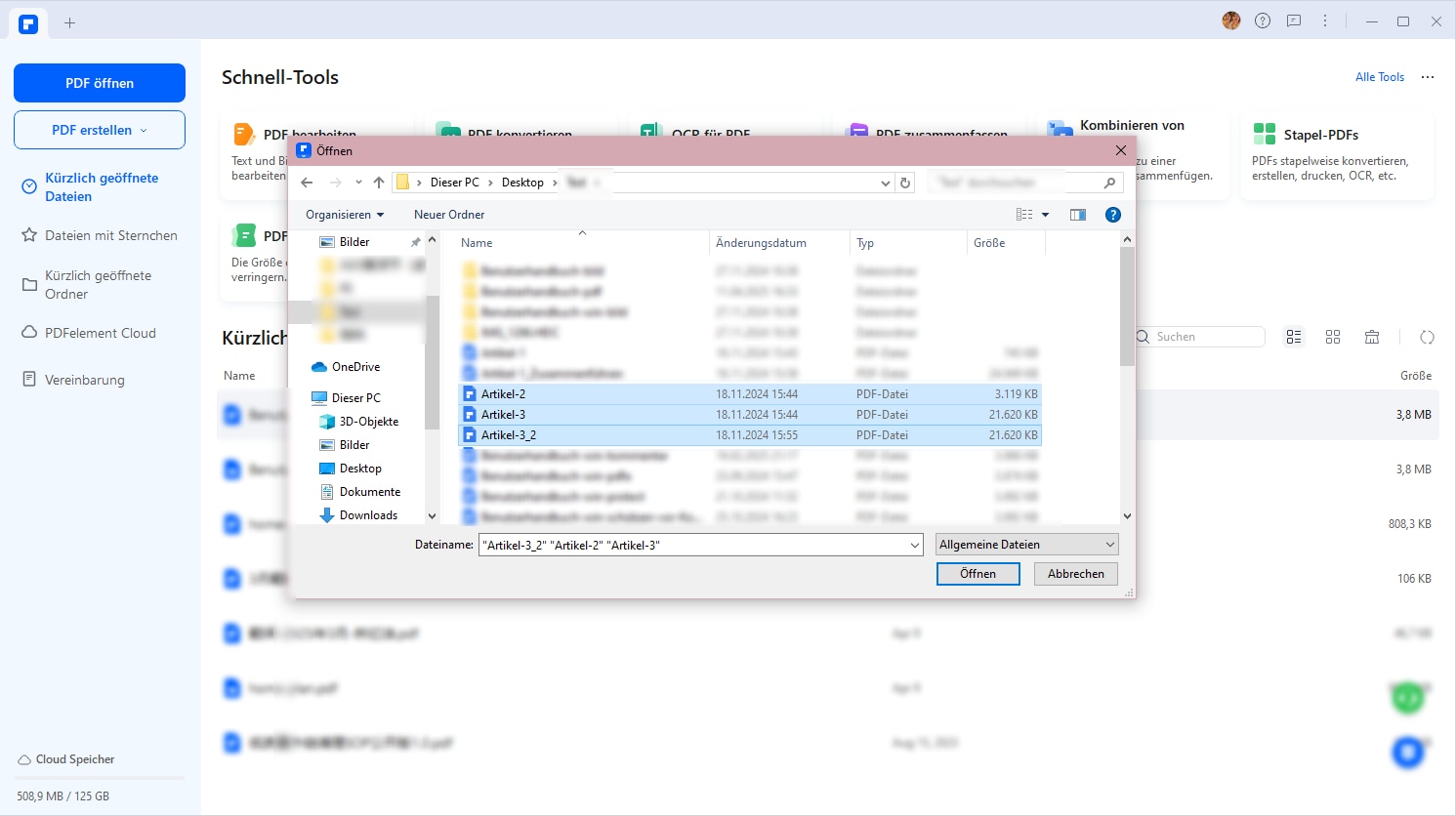
Schritt 2: Mehrere PDF-Dateien öffnen
Dann werden alle ausgewählten PDF-Dateien gleichzeitig in verschiedenen Tabulatoren geöffnet. Sie können auf verschiedene Registerkarten klicken, um verschiedene Dateien anzuzeigen.
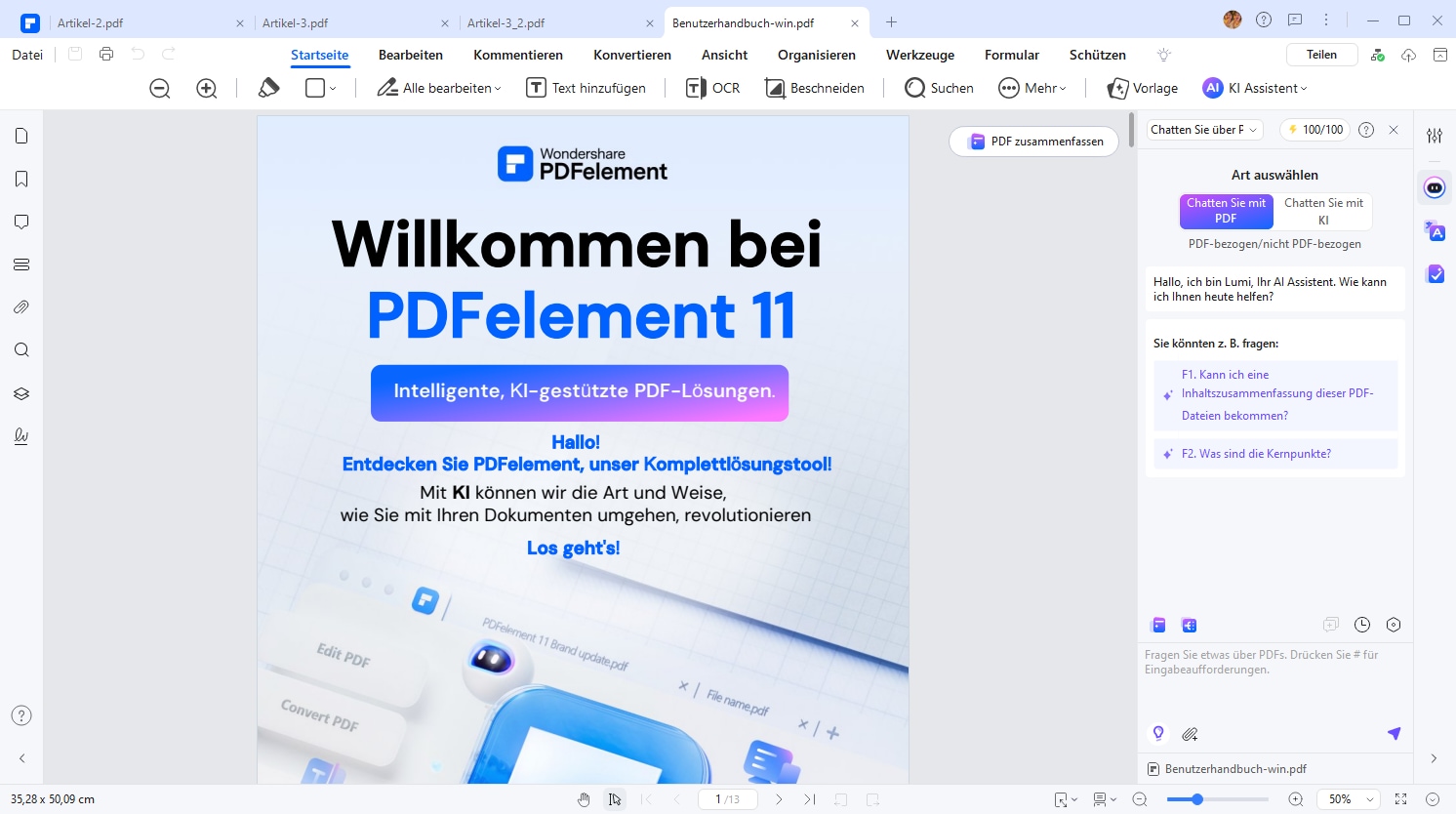
Teil 2. So öffnen Sie zwei PDF-Dateien nebeneinander
Wenn Sie PDF-Dateien nebeneinander anzeigen müssen, kann PDFelement dies auch problemlos tun.
 G2-Wertung: 4.5/5 |
G2-Wertung: 4.5/5 |  100 % Sicher |
100 % Sicher |Schritt 1: Zwei PDFs öffnen
Starten Sie PDFelement, klicken Sie auf "PDF öffnen", um zwei PDF-Dateien zu öffnen, die Sie nebeneinander anzeigen möchten.
Schritt 1: Zwei PDFs nebeneinander anzeigen
Klicken Sie dann auf die Registerkarte "Ansicht" und dann auf die Schaltfläche "Kachel", um "Vertikale Kacheln" zu wählen, um den Multi-Kachelbildschirm anzupassen.
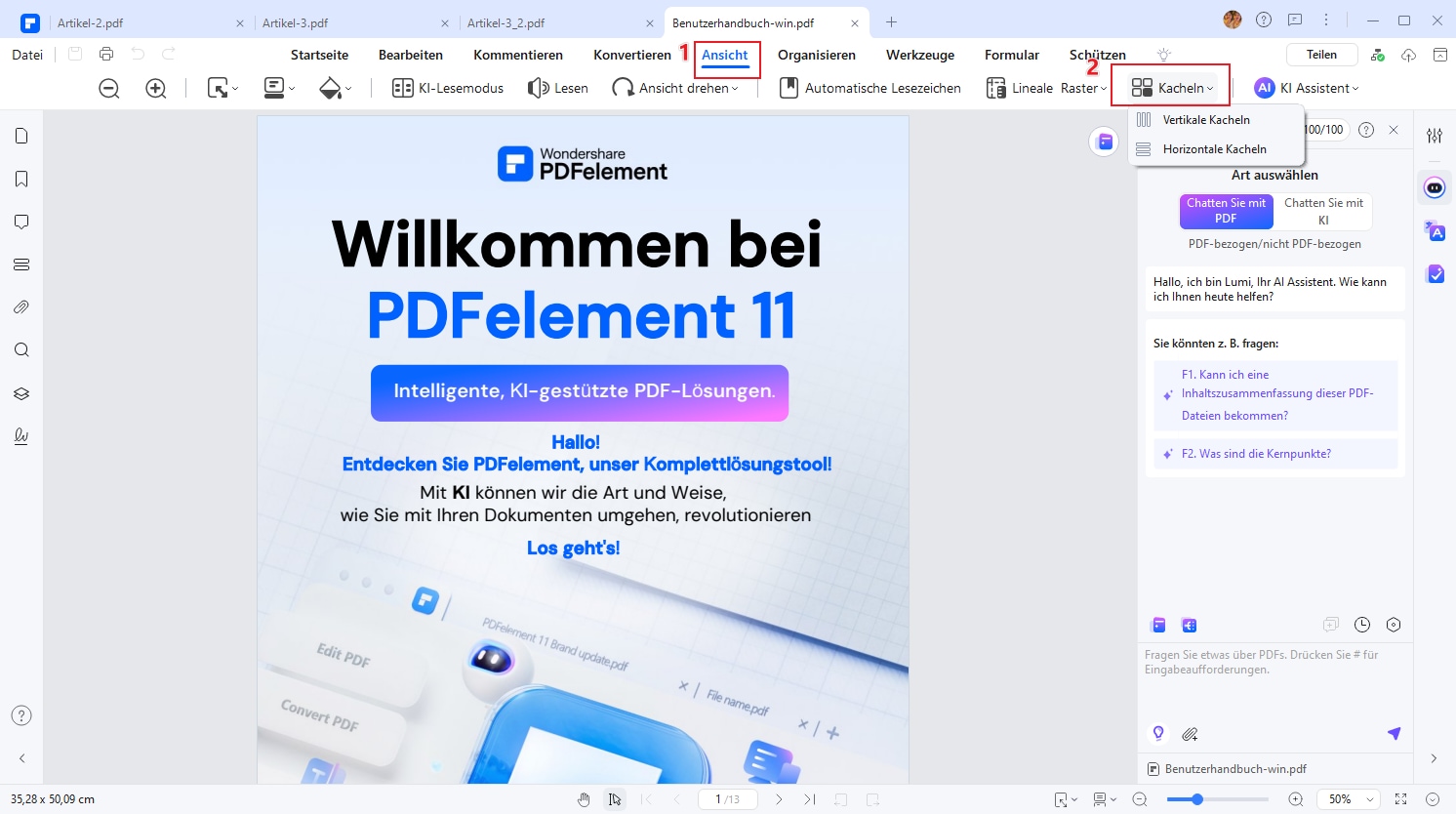
Jetzt können Sie die beiden PDF-Dateien nebeneinander anzeigen.
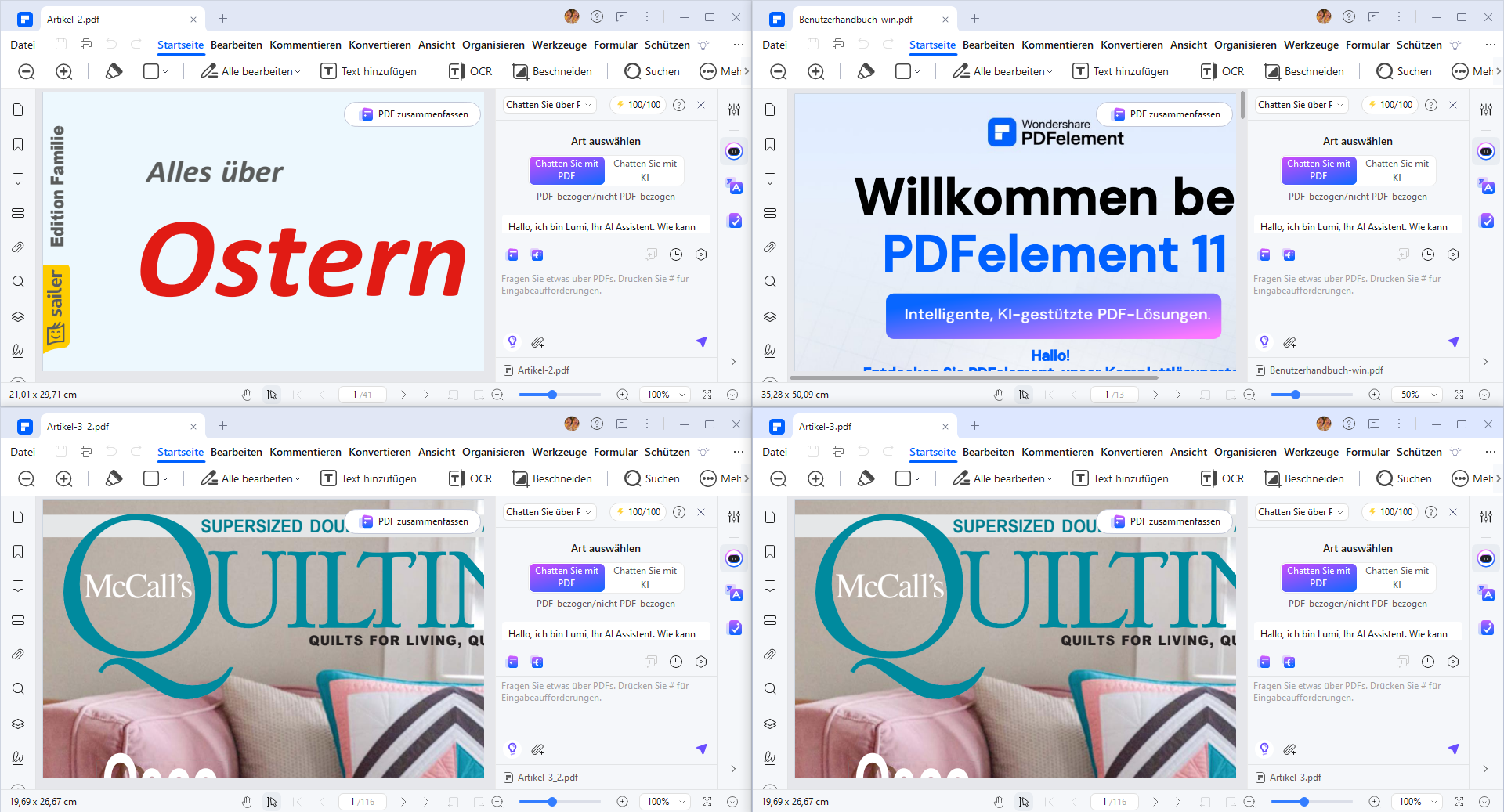
Teil 3. So öffnen Sie mehrere PDFs in einem Fenster
Wenn Sie mehrere PDFs in einem Fenster öffnen und anzeigen möchten, können Sie auch PDFelement's Horizontal Tile ausprobieren.
 G2-Wertung: 4.5/5 |
G2-Wertung: 4.5/5 |  100 % Sicher |
100 % Sicher |Öffnen Sie zuerst mehrere PDF-Dateien in PDFelement. Klicken Sie dann auf Ansicht > Kacheln > Horizontale Kacheln. Anschließend werden die PDF-Dateien in einem Fenster im Multi-Kachel-Display geöffnet.
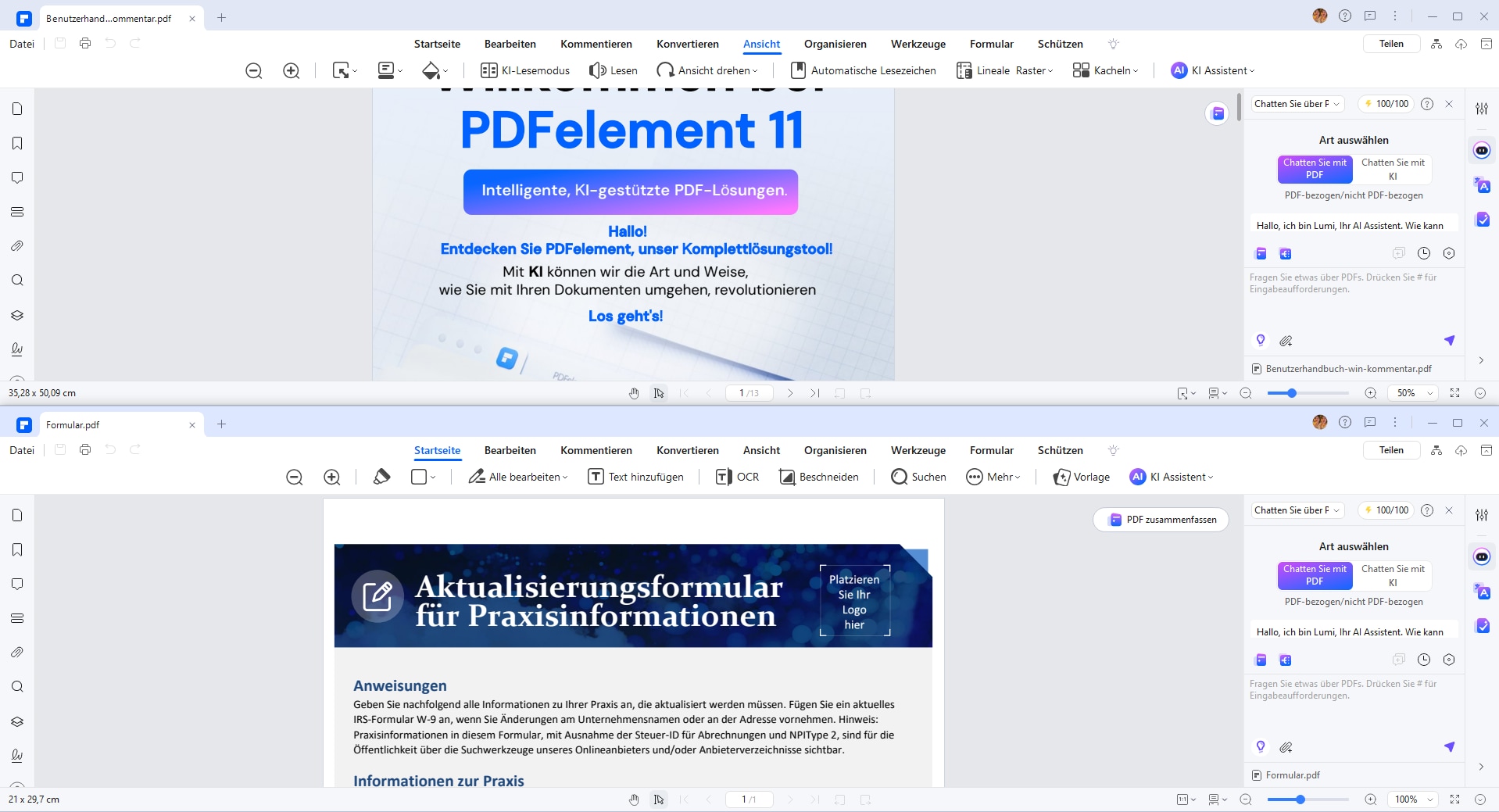
Suchen Sie nach einem guten Werkzeug, um mehrere PDFs in einem oder separaten Fenstern anzuzeigen? Nun, PDFelement ist eine umfassende PDF-Lösung, mit der das Arbeiten mit PDF-Dateien einfach ist. Es kann PDF-Dateien vergleichen, damit Sie schnell Unterschiede zwischen den beiden Dateien finden können. Und es ermöglicht Ihnen, ausgezeichnete PDF-Formulare und Dokumente zu erstellen. Im Gegensatz zu früheren PDF-Versionen kann PDFelement verschiedene Funktionen ausführen, wie das Multi-Kachel-Display. Dies ist die Möglichkeit, viele PDF-Dateien in separaten Fenstern zu öffnen, was es zum besten Werkzeug macht, um mehrere PDFs in separaten Fenstern anzuzeigen.
Außerdem verfügt es über eine intelligente Bearbeitungsfunktion. Sie können PDF-Texte, Bilder, grafikbasierte Objekte, Links usw. bearbeiten. Das Erlebnis der Bearbeitung von PDF ist sogar noch reibungsloser als die Bearbeitung von Word-Dokumenten. Kurz gesagt, PDFelement kann weit verbreitet verwendet werden, um Dateien zu öffnen, zu bearbeiten, zu erstellen, zu speichern, zu verkleinern, zu drucken, Daten hinzuzufügen oder zu entfernen, Dokumente zu konvertieren und zu annotieren.
 G2-Wertung: 4.5/5 |
G2-Wertung: 4.5/5 |  100 % Sicher |
100 % Sicher |Tipps: Die Vorteile des Multi-Kachel-Displays
Mit einem Multi-Kachel-Display können Sie jede PDF-Datei unabhängig von den anderen Dateien öffnen, lesen, bearbeiten und sogar formatieren. Einige der Vorteile sind:
- Hinzufügen und Löschen von Dateien ist einfach. Dies liegt daran, dass Sie nicht alle Seiten finden und auswählen müssen, die diese Datei ausmachen. Daher ist das Hinzufügen oder Entfernen von Dateien einfach.
- Es beschleunigt die Vorschau. Sie können Komponenten sehr schnell Vorschau sehen, da Sie sie nicht in ihrer Originalanwendung öffnen müssen.
- Bearbeitung kann erfolgen, ohne die anderen Dateien zu beeinträchtigen, zum Beispiel können Sie andere Dateien in ihren nativen Anwendungen bearbeiten, die in einer PDF enthalten sind.
- Die Verteilung kann präzise und weitreichend erfolgen. Dies bedeutet, dass Sie eine spezifische relevante PDF-Datei mit anderen Personen teilen können, ohne die irrelevante zu teilen.
- Die Dateien können nach den Kategorien sortiert werden, die Sie möchten, z. B. nach einem bestimmten Thema. Sie klicken einfach auf einen Spaltennamen, und die Liste wird sortiert.
FAQs zu PDFelement und der Verwaltung mehrerer PDFs
F1. Kann ich mit PDFelement mehrere PDFs in einem Fenster öffnen?
Ja, PDFelement ermöglicht es Ihnen, mehrere PDF-Dateien in einem Fenster zu öffnen, indem Sie die Option „Kachel“ nutzen. Damit können Sie problemlos zwischen verschiedenen PDF-Dateien wechseln und diese gleichzeitig anzeigen.
F2. Funktioniert die PDF-Verwaltung mit PDFelement auch auf einem Mac?
Absolut! PDFelement ist vollständig mit macOS kompatibel. Sie können dieselben Funktionen, wie das Multi-Kachel-Display, das Öffnen und Bearbeiten mehrerer PDFs sowie die Anzeige von PDFs nebeneinander, auch auf Ihrem Mac nutzen.
F3. Kann ich PDF-Dateien auf meinem Smartphone nebeneinander anzeigen?
Auf mobilen Geräten bietet PDFelement eine optimierte Lesefunktion, allerdings unterstützt die mobile App die nebeneinanderliegende Ansicht von PDFs nicht direkt. Für diese Funktion empfiehlt sich die Desktop-Version von PDFelement.
F4. Kann ich PDF-Dateien mit PDFelement bearbeiten, nachdem ich sie geöffnet habe?
Ja, PDFelement bietet leistungsstarke Bearbeitungsmöglichkeiten. Sie können Texte, Bilder, grafische Elemente, Links und vieles mehr direkt in Ihren PDFs bearbeiten und anpassen. Die Bearbeitung ist intuitiv und vergleichbar mit der von Word-Dokumenten.
F5. Ist das Öffnen und Anzeigen von PDFs mit PDFelement kostenlos?
Ja, das Öffnen und Anzeigen von PDFs mit PDFelement ist völlig kostenlos. Sie können die Software jetzt herunterladen und sofort mit der Nutzung beginnen. Zusätzliche fortgeschrittene Bearbeitungsfunktionen sind ebenfalls verfügbar, können jedoch kostenpflichtig sein.
Fazit
PDFelement ist die ideale Lösung für Nutzer, die häufig mit mehreren PDFs gleichzeitig arbeiten müssen. Mit Funktionen wie dem Multi-Kachel-Display, der Möglichkeit, PDFs in separaten oder einem einzigen Fenster anzuzeigen, und nahtlosen Bearbeitungsoptionen bietet PDFelement ein unvergleichliches Erlebnis sowohl für Privatanwender als auch für Profis.
Egal, ob Sie mehrere PDFs gleichzeitig öffnen, zwei Dateien nebeneinander vergleichen oder umfangreiche Dokumente schnell bearbeiten möchten – PDFelement macht diese Prozesse effizient und benutzerfreundlich. Darüber hinaus können Sie das Tool kostenlos ausprobieren, um seine vielseitigen Funktionen für Anzeige und Verwaltung zu erleben.
Probieren Sie PDFelement noch heute aus und entdecken Sie selbst, wie einfach die Arbeit mit PDFs sein kann!
Kostenlos Downloaden oder PDFelement kaufen jetzt sofort!
Kostenlos Downloaden oder PDFelement kaufen jetzt sofort!
PDFelement kaufen jetzt sofort!
PDFelement kaufen jetzt sofort!
Sagen Sie Ihre Meinung
Verwandte Artikel
- Jetzt können Sie PDF-Dateien in Google Drive kombinieren - einfacher, als Sie es sich vorstellen können
- Wie man Dokumente in Word auf 3 Arten kombiniert
- Wie man PDF Dateien zusammenführt: 5 einfache Methoden mit PDFelement
- Wie führt man PDF-Dateien online und offline zusammen? 7 praktische PDF Merger für Sie
- 4 einfache Tools zum Zusammenführen von Word zu PDF



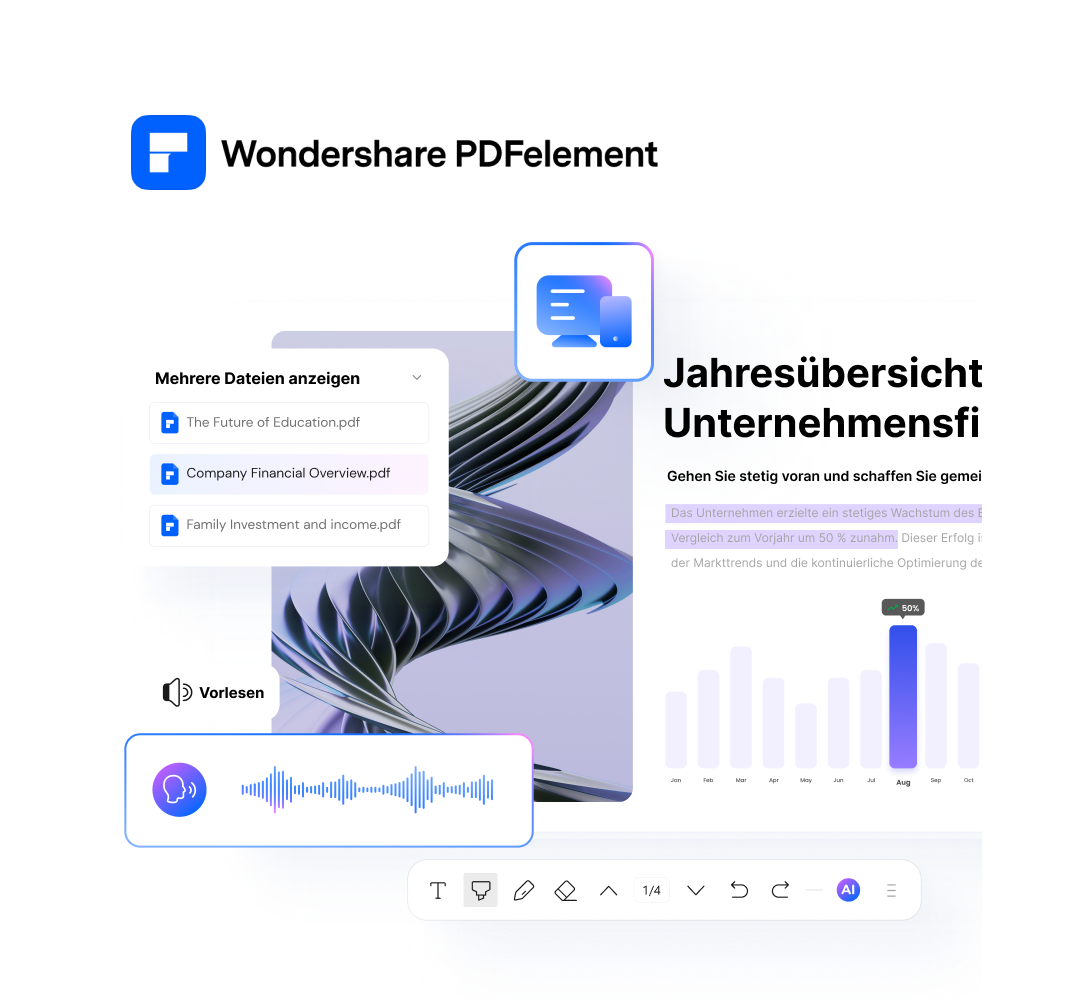
Elise Williams
chief Editor